Kako pregledati Steam povijest kupovine
Miscelanea / / August 02, 2022
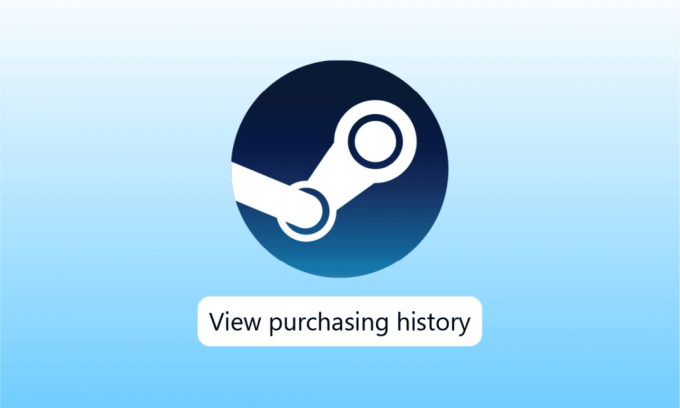
Steam je poznata platforma za online igranje i sveobuhvatno odredište za sve igrače za preuzimanje više igara, igranje i raspravu o stvarima povezanim s igrama. Od kupnje besplatnih igara do igara koje se plaćaju, na Steamu možete dobiti igre po svom izboru. Ovu povijest kupnje možete provjeriti na Steamu kako biste vidjeli svoje nedavne ili stare kupljene igre. Ako također želite provjeriti svoju povijest kupovine na Steamu, onda ste na pravom mjestu. Imamo savršen vodič za vas koji će vam pomoći da saznate više o načinima koji vam mogu pomoći s poviješću kupovine na Steamu. Nastavite čitati dokument kako biste saznali što je povijest kupovine na Steamu i korake za njezin pregled.
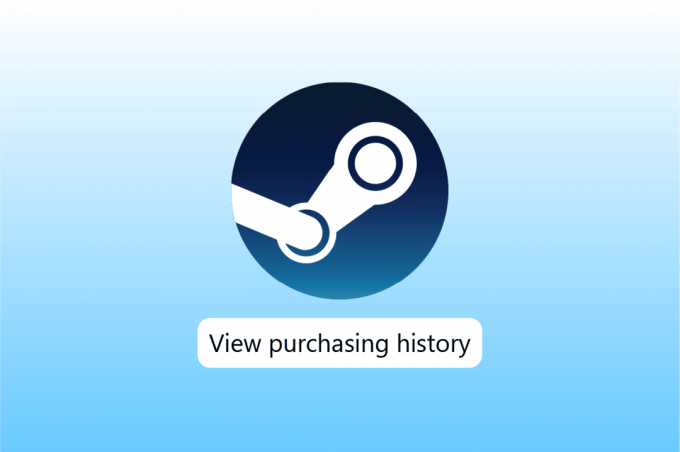
Sadržaj
- Kako pregledati Steam povijest kupovine
- Što je GFWL Windows 10?
- Korak I: Pregledajte povijest kupovine
- Korak II: Pregledajte transakcije
- Korak III: Dokaz o kupnji
Kako pregledati Steam povijest kupovine
Steam povijest kupovine sastavna je značajka Steama koja korisnicima omogućuje da vide svoje transakcije plaćanja za kupnju igara na Steamu. Ova značajka prati sve igre kupljene na platformi i povezane informacije. Od igranih do neigranih, sadrži sve informacije o igrama na koje ste se pretplatili.
Također, ova značajka korisnicima Steama pruža pojedinosti o pretplatama, profilima i registracijama. Ako ima bilo kakve veze s novcem, bit će dostupan u Steam povijesti kupovine, uključujući trgovine i rekordni sadržaj.
Što je GFWL Windows 10?
Igre za Windows – Live ili GFWL usluga je online igranja koja omogućuje računalu s Windows operativnim sustavom povezivanje s uslugom Microsoft Live. Korisnici GFWL-a mogu igrati online i uživati u značajkama chata uključujući poruke i glasovni chat.
Povijesti kupovine na Steamu može se lako pristupiti, ne samo to, već možete znati što pronaći i koje značajke možete koristiti u povijesti kupnje s jednostavnim metodama koje ćete otkriti ispod:
Korak I: Pregledajte povijest kupovine
Prva metoda za koju se odlučite je pregled povijesti kupovine. Vaša povijest kupovine može biti vrlo informativna u pregledu svih vaših nedavnih kupnji na Steamu. Uz to, sve što ste kupili na Steamu odrazit će se u povijesti kupovine. Omogućuje vam da imate dokaz o kupnji na platformi i stoga je potrebno da znate korake za pristup:
1. pritisni Windows tipka, tip Steam i kliknite na Otvorena.

2. Sada na početnoj stranici Steam kliknite na svoju Ime u gornjem desnom kutu.
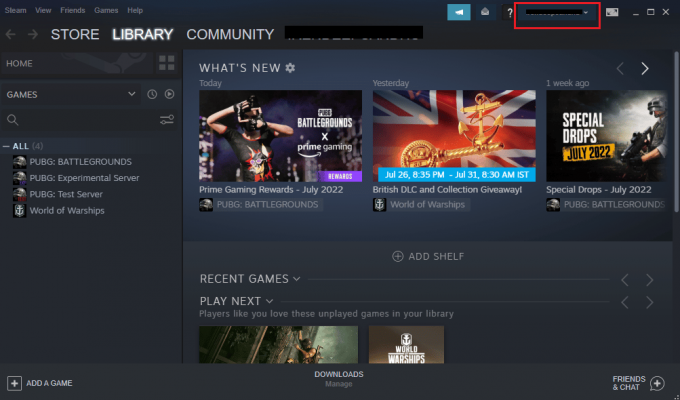
3. Odaberi Detalji Računa iz padajućeg izbornika.
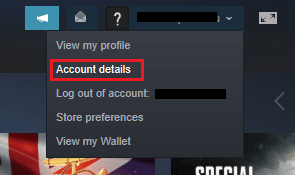
4. U POVIJEST TRGOVINE I KUPNJE, kliknite na Pregledajte povijest kupovine.
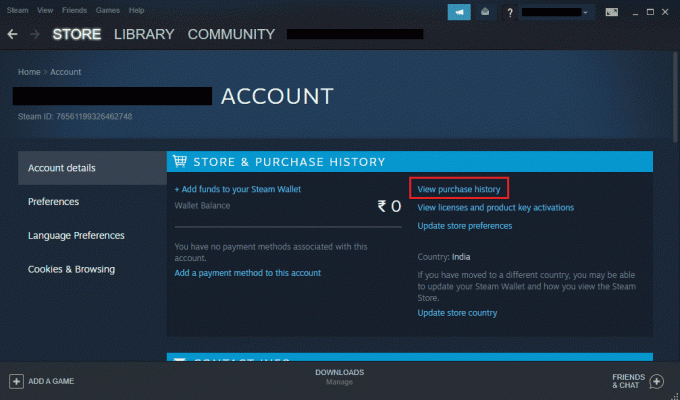
5. u prozor povijesti kupovine, dobit ćete evidenciju svih svojih kupnji.
Također pročitajte:Kako onemogućiti Steam Overlay u sustavu Windows 10
Korak II: Pregledajte transakcije
Uz pregled povijesti kupovine, možete pregledavati i transakcije u njemu. To vam daje detaljan uvid u to kada, gdje i koji iznos ste potrošili ili novac koji ste zaradili od Steama. Sve to možete vidjeti u Steam povijesti kupnje koristeći sljedeće korake:
1. Idite do Pregledajte povijest kupovine prozor u aplikaciji Steam kao što je prikazano u Korak I.
2. Sada locirajte Datum odjeljak koji pokazuje točan datum kada je obavljena kupnja.
3. Ispod Predmeti možete vidjeti kupljene igre, aplikacije ili programe na Steamu.
4. Pored njega je Tip odjeljak koji će vam pomoći da saznate kako ste potrošili ili zaradili novac.
5. Taman do njega, možete provjeriti Ukupno iznos salda koji ste potrošili ili izgubili na platformi.
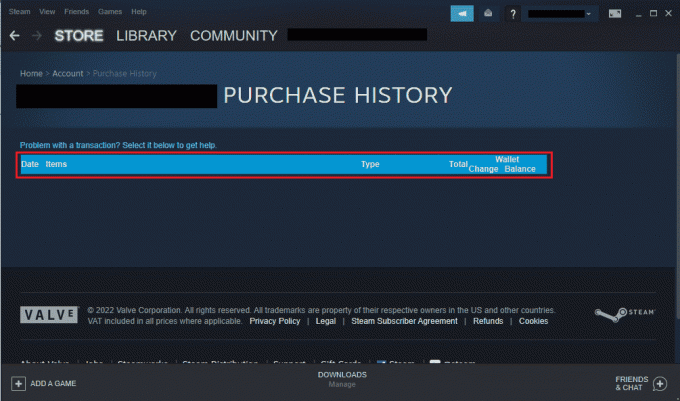
Također pročitajte:Popravak Steam slike nije uspjelo učitavanje
Korak III: Dokaz o kupnji
Povijest kupnje na Steamu nije samo korisna u pregledu transakcija koje su izvršene putem Steama, već vam omogućuje i dokaz o vašoj kupnji. Moguće je da artikl koji ste kupili nije dostupan u odjeljku knjižnice Steam, u tom slučaju možete dobiti dokaz o kupnji iz povijesti kupnje i dobiti povrat ako potreban.
1. Otvorena Pregledajte povijest kupovine iz Detalji Računa vašeg Steam računa.

2. Klikni na transakcija o kojoj želite detalje.
3. Zatim kliknite na Želio bih pogledati ili ispisati račun za ovu kupnju.
Nakon što kliknete na opciju, dobit ćete potvrdu o kupnji zajedno s nazivom računa, načinom plaćanja i detaljima transakcije.
Također pročitajte:Popravite Steam kod pogreške e502 l3 u sustavu Windows 10
Često postavljana pitanja (FAQ)
P1. Je li GFWL Windows 10 još uvijek dostupan?
Ans. Da, GFWL klijent za preuzimanje i dalje je dostupan za online igrače. GFWL je zamijenjen Microsoft Storeom za korisnike Windowsa.
Q2. Može li se preuzeti povijest kupovine?
Ans. Nažalost, Ne, povijest kupnje Ne možeš biti preuzet. Ne postoji ugrađena značajka za preuzimanje povijesti. Ukoliko želite račun za jednu kupnju, možete ga dobiti klikom na Želim pogledati ili ispisati račun za ovu kupovinu. Za više pojedinosti provjerite gore navedenu metodu 3.
Q3. Što pokazuje povijest kupovine?
Ans. Povijest kupovine pokazuje transakcije koje ste napravili na Steamu. Pruža pojedinosti o plaćanja napravljeno za kupnju aplikacije, igre, ili pretplate putem trgovine Steam. U transakcijama se navode detalji o datumu, načinu plaćanja i ukupnom potrošenom iznosu.
Q4. Zašto je moja povijest kupovine na čekanju?
Ans. Ako vidite kupnju na čekanju u povijesti kupnje vašeg Steam računa, to može biti zbog nedovršena kupnja. Može nastati zbog problema s mrežom ili kada korisnik pokuša nastaviti s još jedna kupnja.
P5. Koliko dugo mogu očekivati da će Steam kupnja ostati na čekanju?
Ans. Obično traje oko 5 dana da dovršite kupnju na čekanju. Međutim, neki su korisnici također izjavili da su čekali 10 dana, nakon čega je zahtjev za kupnju završen. Dakle, to ovisi o vašoj kupnji i računu.
P6. Mogu li otkazati transakciju na čekanju?
Ans. Da, možete otkazati transakciju na čekanju tako da kontaktirate trgovca koji je izvršio naplatu. Nakon što je transakcija na čekanju otkazana, možete kontaktirati svoju banku ili vlasnike računa kako biste provjerili gdje se nalazi uplata.
Preporučeno:
- Popravite pogrešku kontrolera na uređaju IDE Ideport
- Kako prekinuti vezu EA računa s Xboxom
- Kako natjerati Steam da izbriše spremanje u oblaku
- Popravak Nemogućnost inicijalizacije Steam API-ja u sustavu Windows 10
Dok pregledavanje povijesti kupovine na Steamu može biti korisno za neke, to može biti stresan posao za druge. Iz istog razloga, nadamo se da vam je naš vodič pomogao na mnogo načina i bio uspješan u informiranju ne samo o tome kako pogledati Povijest kupovine na Steamu ali i o tome kako možete dobiti pojedinosti o svojoj kupnji na platformi. Ako vam je bilo od pomoći, recite nam koja vam je metoda bila najdraža i zašto. Za dodatna pitanja ili prijedloge ostavite nam komentar.



